스마트 기기를 구입하게 되면 기본적으로 제조사 자체 키보드 어플이 탑재되어 있다. 하지만 제조사가 다른 기기를 여러개 보유한다거나 새로운 기기로 바꾸면 평소 익숙지 않은 키보드도 종종 사용하게 된다. 그래서 본인에게 맞는 키보드 어플로 재설정해야 할 경우가 생긴다. 이번 포스팅은 다운받은 키보드 어플을 새로 적용하는 법에 대해 알아보자.
구글 플레이나 기타 앱스토어 접속하여 본인이 원하는 키보드 어플을 검색한다.
설치를 누르게 되면 위와 같이 앱 권한이 뜬다. 보통 키보드 어플은 앱 권한이 필요없다. 광고가 달린 키보드 어플의 경우 인터넷 사용 권한이 필요하기도 하지만 대부분 없는게 정상이다. 유난히 앱 권한이 많은 어플(주로 블랙마켓이나 인증되지 않는 APK파일)은 주의할 필요가 있다.
설치가 완료되었으면 스마트폰 왼쪽 버튼을 눌러 환경설정을 누른다.
그 후 '언어 및 입력'을 선택한다.
본인이 설치한 키보드 어플이 리스트에 떠 있을 것이다. 체크박스를 누른다.
체크박스를 누르면 위와 같이 경고 문구가 뜬다. 자체 키보드를 제외한 모든 키보드 어플 사용시 동일하게 뜨는 화면이니 걱정할 필요가 없다.
이제 원하는 텍스트창에 문자를 입력 해보자. 텍스트창을 클릭하면 기존 키보드가 그대로 뜬다. 이때 화면 상단에 키보드 아이콘이 뜨는데 스크롤해 입력 방식 선택을 클릭한다.
위 그림과 같이 입력 방식 선택창이 뜬다. 다운받은 키보드 자판을 선택한다.
위와 같이 새로운 자판이 적용된다. 그림에 사용된 어플은 인지도가 높은 '딩굴 한글 입력기'이다.
'컴퓨터 이야기 > 컴퓨터, 모바일 Tip' 카테고리의 다른 글
| 데몬툴즈 사용법 및 다운로드 링크 - Daemon Tools Lite (0) | 2014.02.10 |
|---|---|
| 내 컴퓨터를 와이파이존으로 / Connectify 사용법 (13) | 2014.01.27 |
| 스마트폰을 무선 AP로 ~ 테더링 사용법 (0) | 2014.01.26 |
| 스마트폰 동영상 화면끄고 소리만 재생하려면? / 백그라운드 재생 어플 (6) | 2014.01.24 |
| 스마트폰에서 한글 비밀번호 입력이 어렵다면? / 키보드 어플 모음 (1) | 2014.01.23 |
| 루팅이 필요없는 무음 카메라360 / Camera360 사용법 (4) | 2014.01.17 |
| 이력서 양식 , 네이버 오피스로 해결 (0) | 2014.01.15 |
| 토렌트 사용법 및 옵션 설정 / utorrent (2) | 2013.12.17 |
| [인터넷] 구글 크롬에서 액티브X를 사용하려면? / IE TAB (0) | 2013.12.02 |
| [공유기] IPTIME PC마다 인터넷 속도 다르게 할당하기 / QOS 설정 (2) | 2013.11.27 |









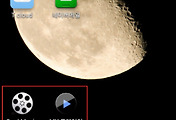
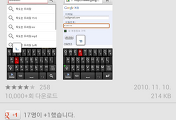


댓글